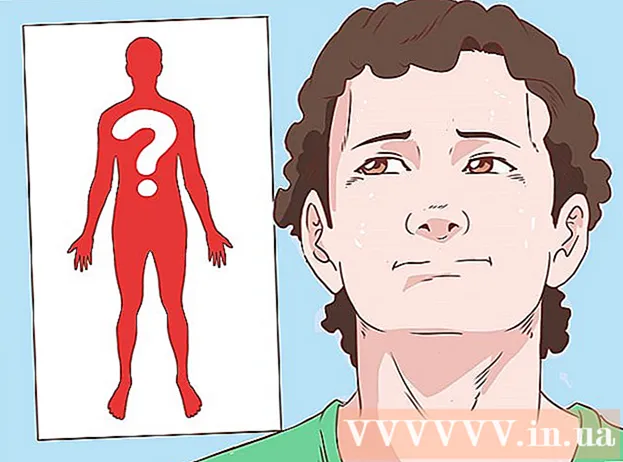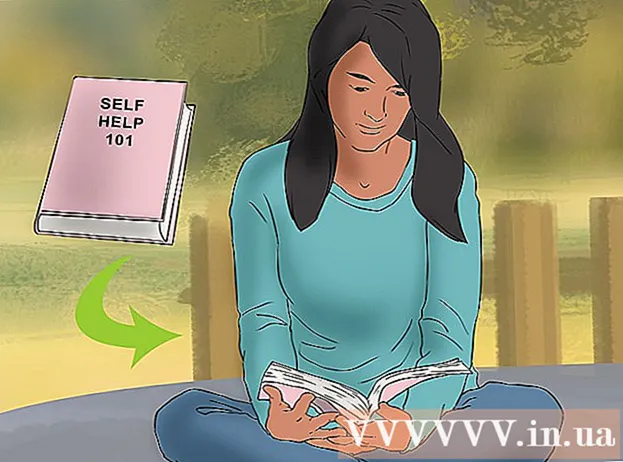লেখক:
Joan Hall
সৃষ্টির তারিখ:
5 ফেব্রুয়ারি. 2021
আপডেটের তারিখ:
28 জুন 2024

কন্টেন্ট
এই নিবন্ধটি আপনাকে দেখাবে কিভাবে আপনার বর্তমান ফেসবুক প্রোফাইল ফটোকে একটি অস্থায়ী ছবি দিয়ে প্রতিস্থাপন করা যায় যা নির্দিষ্ট সময়ের পরে অদৃশ্য হয়ে যাবে।
ধাপ
3 এর 1 পদ্ধতি: একটি আইফোন বা আইপ্যাডে
 1 একটি নীল পটভূমিতে একটি সাদা F সহ আইকনটি স্পর্শ করে ফেসবুক অ্যাপটি চালু করুন।
1 একটি নীল পটভূমিতে একটি সাদা F সহ আইকনটি স্পর্শ করে ফেসবুক অ্যাপটি চালু করুন।- আপনি যদি স্বয়ংক্রিয়ভাবে আপনার অ্যাকাউন্টে সাইন ইন না হন, তাহলে আপনার ইমেল ঠিকানা (বা ফোন নম্বর) এবং পাসওয়ার্ড লিখুন এবং তারপরে সাইন ইন বোতামটি আলতো চাপুন।
 2 স্ক্রিনের নিচের ডান কোণে Click ক্লিক করুন।
2 স্ক্রিনের নিচের ডান কোণে Click ক্লিক করুন। 3 পর্দার শীর্ষে আপনার নাম আলতো চাপুন।
3 পর্দার শীর্ষে আপনার নাম আলতো চাপুন।- আপনি যদি একটি পৃষ্ঠা হিসেবে ফেসবুক ব্যবহার করছেন, পৃষ্ঠার নাম ট্যাপ করুন।
 4 আপনার প্রোফাইল ছবির নীচে এডিট বাটনে ক্লিক করুন। ছবিটি পৃষ্ঠার শীর্ষে রয়েছে।
4 আপনার প্রোফাইল ছবির নীচে এডিট বাটনে ক্লিক করুন। ছবিটি পৃষ্ঠার শীর্ষে রয়েছে।  5 প্রোফাইল ফটো নির্বাচন করুন আলতো চাপুন। ছবিগুলি বেশ কয়েকটি অ্যালবাম থেকে নির্বাচন করা যেতে পারে:
5 প্রোফাইল ফটো নির্বাচন করুন আলতো চাপুন। ছবিগুলি বেশ কয়েকটি অ্যালবাম থেকে নির্বাচন করা যেতে পারে: - ক্যামেরা চালু - ফোনে সংরক্ষিত ছবি;
- তোমার সাথে ছবি - ফেসবুকে আপনার সমস্ত ট্যাগ ট্যাগ করা হয়েছে;
- প্রস্তাবিত ছবি - আপনার অ্যালবাম থেকে নির্বাচিত ছবি;
- ডাউনলোড - ফেসবুকে সমস্ত অ্যালবাম থেকে একটি ছবি নির্বাচন করুন
 6 ফটোতে ট্যাপ করুন।
6 ফটোতে ট্যাপ করুন। 7 অস্থায়ী করুন ক্লিক করুন।
7 অস্থায়ী করুন ক্লিক করুন। 8 একটি সময়কাল চয়ন করুন। চারটি বিকল্পের মধ্যে একটি নির্বাচন করুন যার সময় এই ছবিটি প্রোফাইল ফটো হিসাবে ব্যবহার করা হবে:
8 একটি সময়কাল চয়ন করুন। চারটি বিকল্পের মধ্যে একটি নির্বাচন করুন যার সময় এই ছবিটি প্রোফাইল ফটো হিসাবে ব্যবহার করা হবে: - 1 ঘন্টা;
- 1 দিন;
- 1 সপ্তাহ.
- ব্যবহারকারীর সেটিংস (আগের ছবির তারিখ নির্বাচন করুন)
 9 স্ক্রিনের উপরের ডান কোণে ব্যবহার বোতামটি আলতো চাপুন। অস্থায়ী প্রোফাইল ফটোর মেয়াদ শেষ না হওয়া পর্যন্ত অথবা আপনি এটি প্রতিস্থাপন না করা পর্যন্ত থাকবে। মেয়াদ শেষ হওয়ার পরে, আপনার পূর্ববর্তী প্রোফাইল ফটো আবার উপস্থিত হবে।
9 স্ক্রিনের উপরের ডান কোণে ব্যবহার বোতামটি আলতো চাপুন। অস্থায়ী প্রোফাইল ফটোর মেয়াদ শেষ না হওয়া পর্যন্ত অথবা আপনি এটি প্রতিস্থাপন না করা পর্যন্ত থাকবে। মেয়াদ শেষ হওয়ার পরে, আপনার পূর্ববর্তী প্রোফাইল ফটো আবার উপস্থিত হবে।
3 এর 2 পদ্ধতি: অ্যান্ড্রয়েডে
 1 একটি নীল পটভূমিতে একটি সাদা F সহ আইকনটি স্পর্শ করে ফেসবুক অ্যাপটি চালু করুন।
1 একটি নীল পটভূমিতে একটি সাদা F সহ আইকনটি স্পর্শ করে ফেসবুক অ্যাপটি চালু করুন।- আপনি যদি স্বয়ংক্রিয়ভাবে আপনার অ্যাকাউন্টে সাইন ইন না হন, তাহলে আপনার ইমেল ঠিকানা (বা ফোন নম্বর) এবং পাসওয়ার্ড লিখুন এবং তারপরে সাইন ইন বোতামটি আলতো চাপুন।
 2 স্ক্রিনের নিচের ডান কোণে Tap আলতো চাপুন।
2 স্ক্রিনের নিচের ডান কোণে Tap আলতো চাপুন। 3 পর্দার শীর্ষে আপনার নাম আলতো চাপুন।
3 পর্দার শীর্ষে আপনার নাম আলতো চাপুন।- আপনি যদি একটি পৃষ্ঠা হিসেবে ফেসবুক ব্যবহার করছেন, পৃষ্ঠার নাম ট্যাপ করুন।
 4 আপনার প্রোফাইল ছবির নীচে সম্পাদনা ক্লিক করুন। ছবিটি পৃষ্ঠার শীর্ষে রয়েছে।
4 আপনার প্রোফাইল ছবির নীচে সম্পাদনা ক্লিক করুন। ছবিটি পৃষ্ঠার শীর্ষে রয়েছে।  5 প্রোফাইল ফটো নির্বাচন করুন আলতো চাপুন। ছবিগুলি বেশ কয়েকটি অ্যালবাম থেকে নির্বাচন করা যেতে পারে:
5 প্রোফাইল ফটো নির্বাচন করুন আলতো চাপুন। ছবিগুলি বেশ কয়েকটি অ্যালবাম থেকে নির্বাচন করা যেতে পারে: - ক্যামেরা চালু - ফোনে সংরক্ষিত ছবি;
- তোমার সাথে ছবি - ফেসবুকে আপনার সমস্ত ছবি ট্যাগ করা হয়েছে;
- প্রস্তাবিত ছবি - আপনার অ্যালবাম থেকে নির্বাচিত ছবি;
- ডাউনলোড - ফেসবুকে সমস্ত অ্যালবাম থেকে একটি ছবি নির্বাচন করুন।
 6 ফটোতে ট্যাপ করুন।
6 ফটোতে ট্যাপ করুন। 7 অস্থায়ী করুন ক্লিক করুন।
7 অস্থায়ী করুন ক্লিক করুন। 8 একটি সময়কাল চয়ন করুন। চারটি বিকল্পের মধ্যে একটি নির্বাচন করুন যার সময় এই ছবিটি প্রোফাইল ফটো হিসাবে ব্যবহার করা হবে:
8 একটি সময়কাল চয়ন করুন। চারটি বিকল্পের মধ্যে একটি নির্বাচন করুন যার সময় এই ছবিটি প্রোফাইল ফটো হিসাবে ব্যবহার করা হবে: - 1 ঘন্টা;
- 1 দিন;
- 1 সপ্তাহ.
- ব্যবহারকারীর সেটিংস (আগের ছবির তারিখ নির্বাচন করুন)
 9 স্ক্রিনের উপরের ডান কোণে ব্যবহার বোতামটি আলতো চাপুন। অস্থায়ী প্রোফাইল ফটোটি মেয়াদ শেষ না হওয়া পর্যন্ত বা আপনি এটি প্রতিস্থাপন না করা পর্যন্ত ব্যবহার করা হবে। মেয়াদ শেষে, পূর্ববর্তী প্রোফাইল ফটো আবার উপস্থিত হবে।
9 স্ক্রিনের উপরের ডান কোণে ব্যবহার বোতামটি আলতো চাপুন। অস্থায়ী প্রোফাইল ফটোটি মেয়াদ শেষ না হওয়া পর্যন্ত বা আপনি এটি প্রতিস্থাপন না করা পর্যন্ত ব্যবহার করা হবে। মেয়াদ শেষে, পূর্ববর্তী প্রোফাইল ফটো আবার উপস্থিত হবে।
পদ্ধতি 3 এর 3: ফেসবুকে
 1 যাও ফেসবুক সাইট. আপনি যদি স্বয়ংক্রিয়ভাবে আপনার অ্যাকাউন্টে লগ ইন করেন, তাহলে আপনি আপনার নিউজ ফিডে নিজেকে খুঁজে পাবেন।
1 যাও ফেসবুক সাইট. আপনি যদি স্বয়ংক্রিয়ভাবে আপনার অ্যাকাউন্টে লগ ইন করেন, তাহলে আপনি আপনার নিউজ ফিডে নিজেকে খুঁজে পাবেন। - অন্যথায়, পৃষ্ঠার উপরের ডানদিকে আপনার ইমেল ঠিকানা এবং পাসওয়ার্ড লিখুন এবং প্রবেশ করুন ক্লিক করুন।
 2 পৃষ্ঠার উপরের ডানদিকে আপনার নামের ট্যাবে ক্লিক করুন।
2 পৃষ্ঠার উপরের ডানদিকে আপনার নামের ট্যাবে ক্লিক করুন।- ট্যাবে বর্তমান প্রোফাইল ছবির একটি ছোট ছবিও থাকবে।
 3 ছবির উপরে ঘুরুন এবং প্রোফাইল ফটো আপডেট করুন এ ক্লিক করুন। প্রোফাইল ফটোটি পৃষ্ঠার উপরের বাম কোণে।
3 ছবির উপরে ঘুরুন এবং প্রোফাইল ফটো আপডেট করুন এ ক্লিক করুন। প্রোফাইল ফটোটি পৃষ্ঠার উপরের বাম কোণে।  4 একটি ছবি নির্বাচন করুন। ফেসবুকে আপনার সমস্ত ছবি ব্রাউজ করুন অথবা ফেসবুকে আপনার ছবি যুক্ত করতে আপলোড ফটোতে ক্লিক করুন।
4 একটি ছবি নির্বাচন করুন। ফেসবুকে আপনার সমস্ত ছবি ব্রাউজ করুন অথবা ফেসবুকে আপনার ছবি যুক্ত করতে আপলোড ফটোতে ক্লিক করুন।  5 Make Temporary এ ক্লিক করুন।
5 Make Temporary এ ক্লিক করুন। 6 1 দিনের বক্সে ক্লিক করুন। এটি "অস্থায়ী করুন" বিকল্পের উপরে "পরে পুরানো ছবি ফিরিয়ে দিন" লাইনের ডানদিকে অবস্থিত।নিম্নলিখিত পদগুলির মধ্যে একটি চয়ন করুন:
6 1 দিনের বক্সে ক্লিক করুন। এটি "অস্থায়ী করুন" বিকল্পের উপরে "পরে পুরানো ছবি ফিরিয়ে দিন" লাইনের ডানদিকে অবস্থিত।নিম্নলিখিত পদগুলির মধ্যে একটি চয়ন করুন: - 1 ঘন্টা;
- 1 দিন;
- 1 সপ্তাহ;
- কখনোই না।
- ব্যবহারকারীর সেটিংস (আগের ছবির তারিখ নির্বাচন করুন)
 7 সংরক্ষণ করুন ক্লিক করুন। আপনি সফলভাবে আপনার অস্থায়ী প্রোফাইল ফটো যোগ করেছেন।
7 সংরক্ষণ করুন ক্লিক করুন। আপনি সফলভাবে আপনার অস্থায়ী প্রোফাইল ফটো যোগ করেছেন।